Win8确定系统启动类型是UEFI还是BIOS的方法
Windows启动方式可以分为UEFI和BIOS两种,在Win8系统下,却有许多用户并不知道自己的Win8系统是UEFI启动还是BIOS启动的。而Windows启动方式又与系统安装相关,所以确定Windows启动类型还是很重要的。那么该怎么确定Windows启动方式呢?
最麻烦方法:
在安装操作系统时,安装程序会收集一些必备信息,电脑的启动方式就是其中之一。在你的电脑C:\Windows\Panther文件夹中找到setupact.log文件,用记事本打开,然后搜索Detected Boot Environment,在这里你就可以看到系统启动方式了。
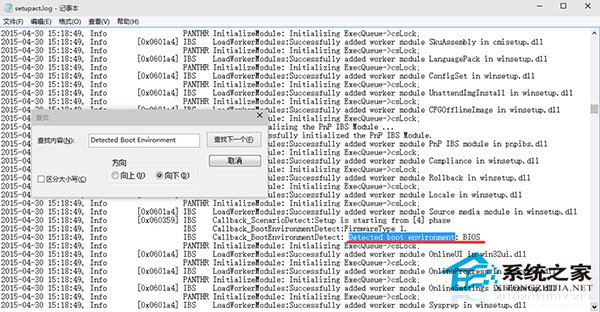
最智慧方法:
如果你知晓GPT与UEFI启动之间的关系,那么你可能知道,Windows想要从GPT硬盘引导,就必须以UEFI方式启动(反之则不成立)。在磁盘管理中看一下硬盘类型,如果是GPT,那么电脑肯定就是UEFI启动了。打开磁盘管理,在主硬盘上右键单击,如果出现“转换成GPT磁盘”,那说明硬盘为MBR类型;如果出现“转换成MBR磁盘”则说明硬盘为GPT类型(因为是主硬盘,这一项是灰色不可用状态)。
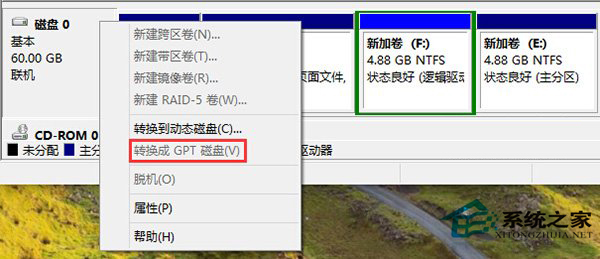
高手用这个方法:
按Win+R打开运行,输入msinfo32,回车查看系统信息。在BIOS模式中如果显示“传统”,表示系统启动方式为Legacy BIOS;如果为UEFI,则显示UEFI。
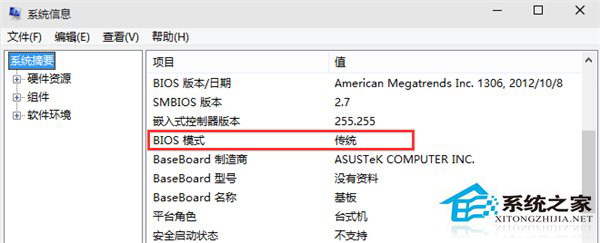
以上三种方法都可以查看到Win8系统是以UEFI启动还是BIOS启动的,这里小编建议用户使用后面两种方法,操作简单,查看也一目了然。
相关文章
Win8系统中UEFI/BIOS切换选择启动引导方式中英对照图文详解
多系统电脑选择启动引导方式,长远来看uefi是比较先进的,传统的bios目前共存,不论你是想在旧电脑中尝试UEFI启动(如果支持的话),还是想将预装的Win8/8.1系统换成其他操2016-05-17- 这篇文章主要介绍了设置VMware启动进入BIOS以及对UEFI的支持的方法,通过修改配置文件即可实现,需要的朋友可以参考下2015-10-20
Win10系统BMR模式怎么无损转换为UEFI+GPT【图文教程】
有用户为了能够体验win10新系统,就在BMR分区的磁盘上手动安装了Win10正式版系统,之后又想要转换为UEFI+GPT模式。而Win10系统BMR模式怎么无损转换为UEFI+GPT?本文将提供W2015-10-13- 今天,微软将正式面向全球用户推送Windows 10。但对于很多用户来说,一个Windows安装盘还是非常有必要。下面小编就为大家带来制作支持UEFI PC的Win10安装U盘图文教程,来看2015-07-29
- 启动方式分为BIOS启动和UEFI启动,如果电脑加入了Win10 UEFI启动机制,那么有可能因此无法更新升级,这时如果不知道怎么办,可以看看本教程2015-07-02
- win10传统启动怎么无损转换成uefi+mbr启动?这篇文章主要为大家介绍win10不需要转换gpt格式就能uefi启动的方法,需要的朋友可以参考下2015-04-02
- 这篇文章主要介绍了win7系统使用命令查看是否为UEFI快速启动模式的方法,本文用图文教程讲解了查看硬盘启动模式的方法,需要的朋友可以参考下2015-03-30
在安装win10预览版10041的时候提示uefi硬盘问题导致不能安装解决教程
很多用户在安装win10预览版10041的时候都出现了不能安装的提示,这该怎么办呢?下面就和小编一起去看下uefi硬盘问题导致不能安装的解决教程吧2015-03-22- Win10系统怎么进入UEFI界面?Windows系统采用的是全新UEFI,而不再是传统的BIOS。预装Win8以上的系统就能够进入UEFI界面,UEFI电脑比BIOS电脑拥有更快的启动速度。很多Win12015-03-19
- win10最新版怎么安装?本经验通过 UEFI 方式,使用 U 盘安装 Windows 10。支持 UEFI 启动的计算机,安装有正常运行的 Windows 7,硬盘上有50G以上的未使用空间(或空白分区2015-01-25


最新评论